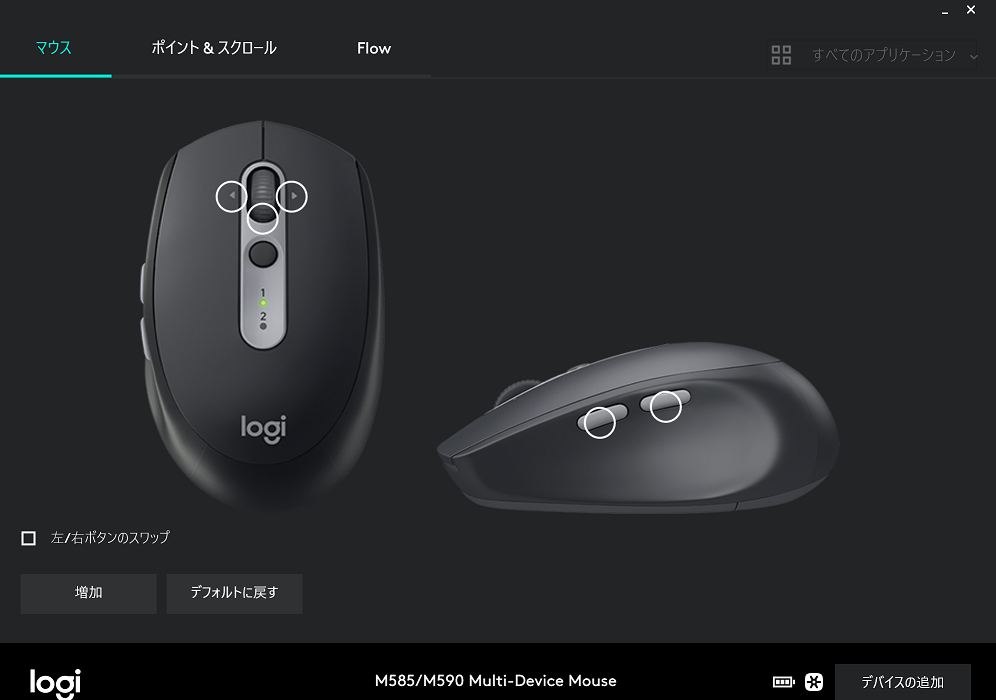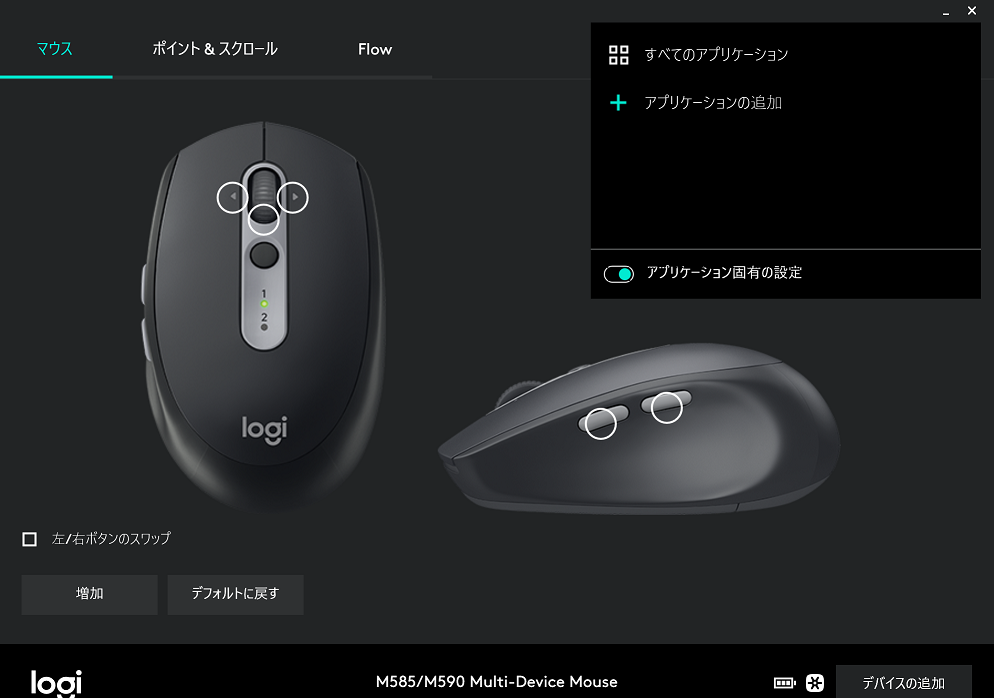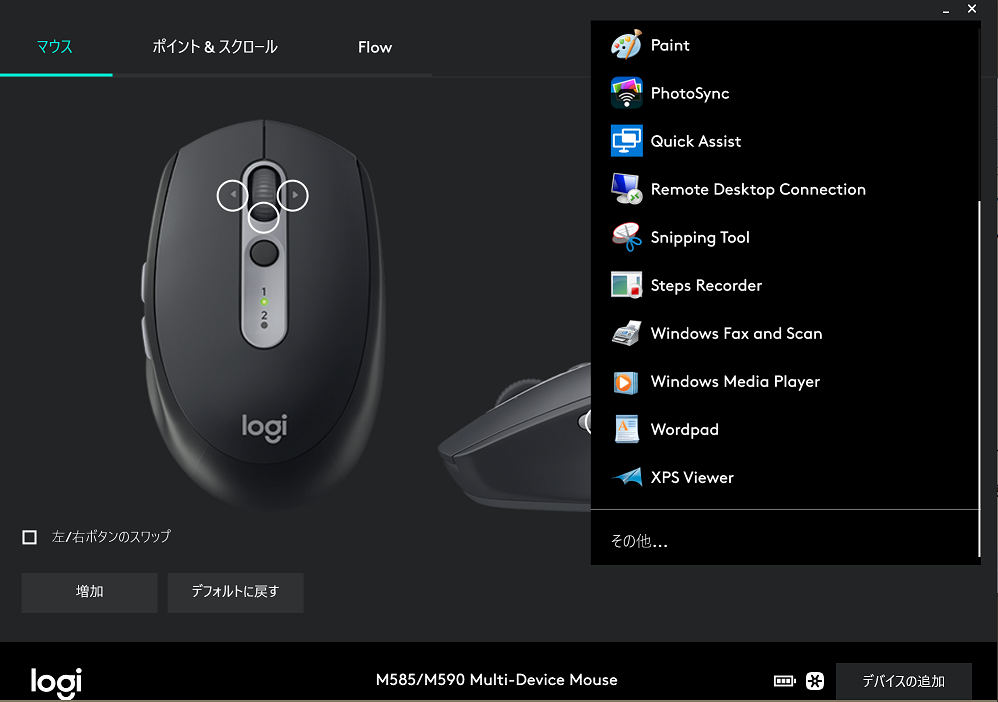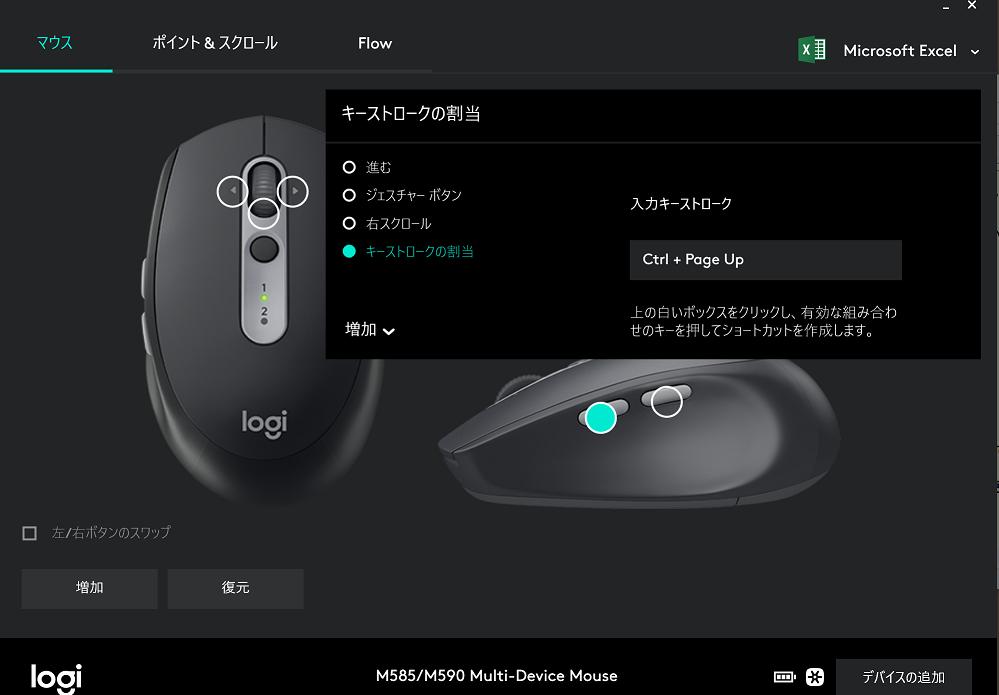新しいマウスを買ったらExcelが捗るかもしれない¶
Logicoolの無線マウスなのですが、左ボタンがチャタリングを起こしているようで、クリックすると勝手にダブルクリックにしてくれるようになってしまいました。これは使いにくい。
いつ買ったかもわからないくらい長い間使いましたので、寿命と考えて良いでしょう。もしかしたら、レシーバーがUnifyingになる前に買ったものだったかな。
分解してスイッチを修理・・・するような気力も無く、新しいマウスを買いました。
新しいマウスは、Logicool M590です。無線の静音タイプです。クリックが静かです。電池が単三乾電池1つになって、すごく軽い。
親指のところにもボタンがついています。このボタンは一般的には「進む」「戻る」に使われますが、アプリケーション毎のショートカットキーを割り当てることも出来ます。
例えば、Excelの場合はCTRL+PageUPとCTRL+PageDOWNでシートを切り替えられます。Excel2016はシートのタブ表示部分が小さくてタブに表示されるシートが少ないので、マウスでシートを切り替えられると便利ですね。
親指のところのボタンにショートカットキーを割り当てる¶
ショートカットキーの割り当てには、Windows10の場合はLogicool OPTIONSというアプリを使います。Logicoolのサイトからダウンロード出来ます。
起動するとこんな感じです。
右上の「すべのアプリケーション」をクリックすると、アプリケーションごとの機能の割り当てができるようになります。
こういうウインドウが開いたら、「アプリケーション固有の設定」をオンにして、「アプリケーションの追加」をクリックします。
そうすると、アプリケーションの一覧が表示されます。
Excelがありませんね。「その他」をクリックして、excel.exeを直接指定します。
機能を割り当てたいボタンの絵をクリックして、「キーストロークの割り当て」を選び、テキストボックスを選んで実際のキーストロークを入力します。今回は、CTRLキーを押しながらPageUPキーを押しました。
これでボタンにショートカットキーが割り当てられました。実際にExcel2016を起動してみましたが、ボタンを押すだけでシートが切り替わっていきます。
Excelに限らず、いろいろなアプリケーションで捗るかも。
公開日